Google pagājušajā nedēļā paziņoja par pilnīgi jaunu Chromecast straumēšanas ierīci. Jaunajam modelim ir neliela pārprojektēšana un ietverts atbalsts ātrākiem 5GHz Wi-Fi tīkliem. Chromecast lietotājs ļauj lietotājiem, izmantojot viedtālruņus, pārsūtīt saturu no tādām lietotnēm kā Spotify, Netflix, Google fotoattēli un YouTube, to TV ekrāniem. Ir pat veids, kā televizoram nodot visu datora ekrānu.
Lūk, kā jūs varat iestatīt, lai tas darbotos ar tālruni, Android ierīci un datoru:
- Pievienojiet Chromecast ierīci HDMI portam, kas atrodas televizora aizmugurē.
- Pievienojiet Micro-USB strāvas vadu Chromecast ierīcei.
- Iespējojiet Wi-Fi savā viedtālrunī un lejupielādējiet Chromecast lietotni savai iPhone vai Android ierīcei.
- Atveriet lietotni un (ja vien ir iespējots Wi-Fi), jums vajadzētu redzēt savu Chromecast ierīci. Pieskarieties iestatīšanas pogai un pagaidiet, kamēr Chromecast ierīce izveidos savienojumu.
- Pēc tam televizorā ir jānorāda identifikācijas kods. Kad to izdarīsiet, savā tālrunī pieskarieties „Es redzu kodu” un piešķiriet Chromecast unikālam nosaukumam, lai to būtu viegli atrast. Kad esat pabeidzis, noklikšķiniet uz pogas Iestatīt vārdu.
- Tad ir jāizveido Wi-Fi tīkls. Jaunā Chromecast ierīce atbalsta ātrāku 5GHz frekvenci, tādēļ, ja jums ir 5GHz maršrutētāji (kurus daudzi dara), pārliecinieties, ka izvēlaties 5GHz tīklu. Pēc tam ievadiet savu tīkla paroli un noklikšķiniet uz Iestatīt tīklu.
Tagad varat sākt lasīt no tādām lietotnēm kā YouTube, Netflix, Spotify un vairāk. Lai to izdarītu, vienkārši atveriet saderīgu lietotni, pieskarieties mazajai Cast ikonai un izvēlieties Chromecast ierīci.
Lai lietotu datora ekrānu, vispirms Chrome pārlūkprogrammai jāpievieno Google Cast paplašinājums. Dodieties uz Chrome interneta veikalu, meklējiet "Google Cast" un noklikšķiniet uz Pievienot Chrome . Kad esat izveidojis savienojumu ar to pašu tīklu kā Chromecast ierīci, pārlūkprogrammas augšējā labajā stūrī pieskarieties ikonai Cast, lai nodotu visu ekrānu. Kaut arī kvalitāte dažkārt var tikt pazemināta, tas ir labs risinājums, lai skatītu saturu, kas nav oficiāli atbalstīts Chromecast ierīcē, piemēram, filmas un TV raidījumi no Amazon.



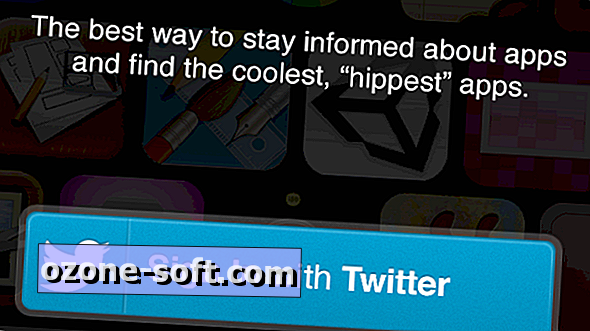









Atstājiet Savu Komentāru